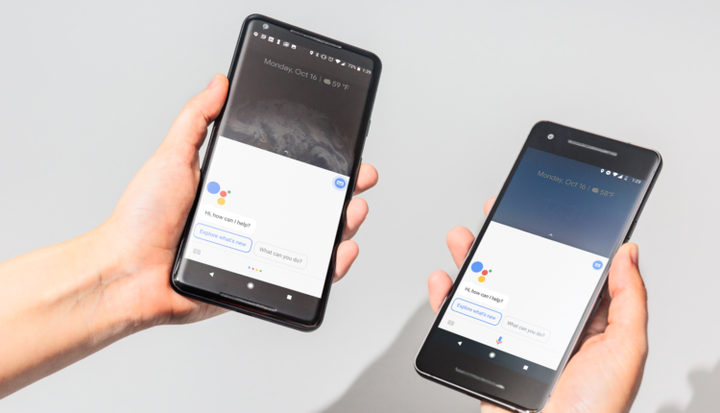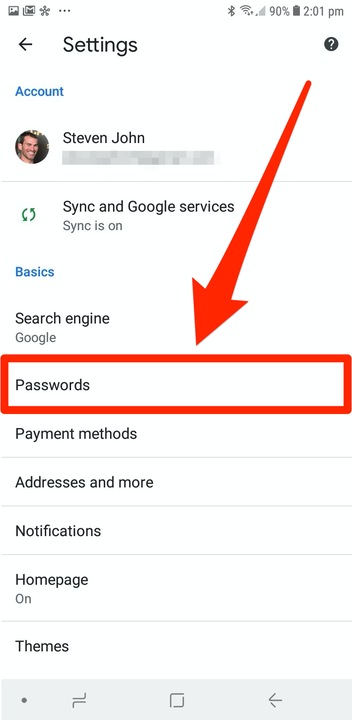Come trovare le password memorizzate sul tuo telefono Android
- Le tue password possono essere memorizzate su un telefono o tablet Android utilizzando l'app Google Chrome.
- Le password memorizzate nell'app Google Chrome sono collegate al tuo account Google, quindi puoi accedervi tramite Google Chrome anche su Mac o PC.
- Puoi anche utilizzare l'app Chrome per eliminare qualsiasi password memorizzata sul tuo telefono Android.
Non molto tempo fa usare Internet significava ricordare ciascuna delle tue password individualmente e digitarle manualmente.
Al giorno d'oggi, siamo fortunati ad avere gestori di password. I gestori di password tengono traccia di tutte le tue password, ti consentono di visualizzarle in qualsiasi momento e ti consentono di accedere alla maggior parte dei siti senza digitare nulla.
Se il tuo telefono Android è collegato a un account Google, ha un proprio gestore di password, che terrà traccia di tutte le password che utilizzi in Google Chrome
app.
Queste stesse password possono essere utilizzate su qualsiasi computer che abbia Google Chrome collegato a quell'account Google.
Ecco come trovare, esportare e persino eliminare le password memorizzate sul tuo telefono Android.
Come trovare le password memorizzate sul tuo telefono Android
1 Avvia il browser Google Chrome sul tuo telefono Android e tocca i tre punti in alto a destra. Su alcuni dispositivi, questi tre punti saranno invece nell'angolo inferiore.
2 Toccare la parola "Impostazioni" nel menu a comparsa.
3 Toccare "Password" nel menu successivo. Potrebbe essere necessario inserire la password o fornire una scansione facciale o tattile.
Dovrai verificare la tua identità per aprire il menu Password.
4. Ti verrà presentato un lungo elenco di siti Web, ognuno dei quali ha un nome utente o una password salvati. Tocca il sito per il quale desideri trovare la password, quindi tocca l'icona a forma di occhio per rivelare la password.
5 Per copiare la password in modo da poterla incollare da qualche altra parte, ad esempio un'e-mail o una nota, tocca l'icona che assomiglia a due quadrati sovrapposti accanto ad essa. Questo copierà la password negli appunti del tuo telefono.
6 Per eliminare la password, toccare l'icona del cestino nella parte superiore dello schermo.